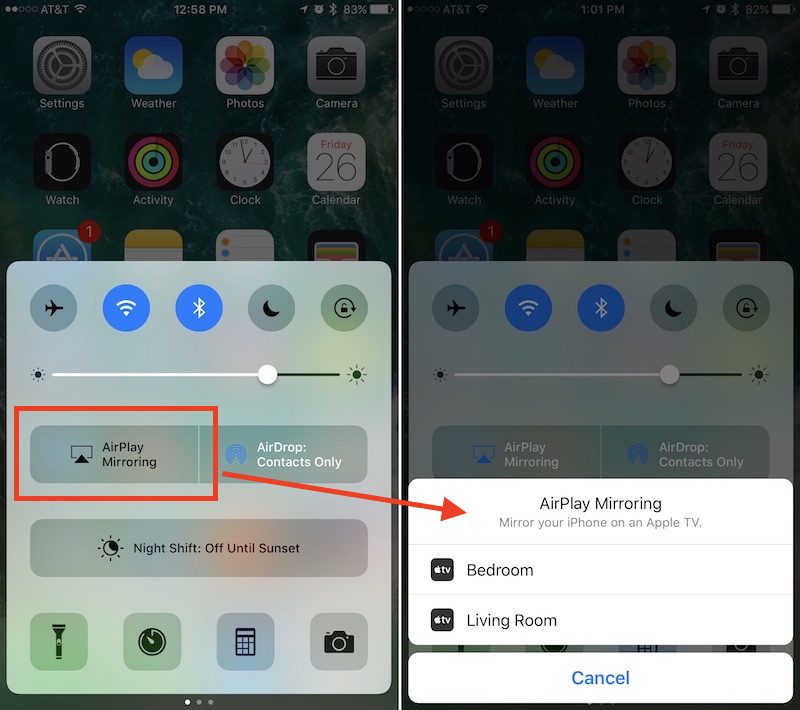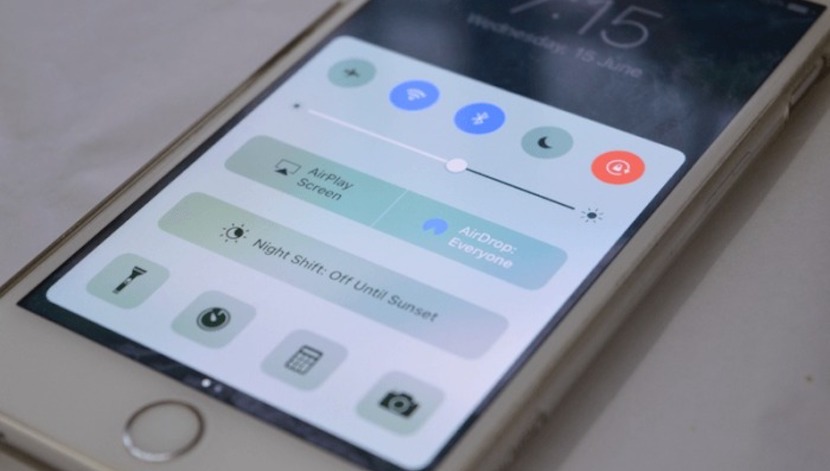
Въпреки че естетическите и дизайнерски промени, дошли с iOS 10, са фини, някои от най-използваните функции предлагат много по-поразителни и лесни за откриване промени. Такъв е случаят с Центъра за управление.
Новият контролен център на iOS 10 не само представя някои естетически промени, но също така включва нови функции които го правят по-полезен. Нека да видим какви са тези новини и как да извлечем максимума от тях.
Новият контролен център
Центърът за управление вече не се състои от една карта който включва типичните характеристики, които сме свикнали да виждаме като фенерче, калкулатор или хронометър. Сега е колекция от три слайд карти. В първия откриваме основните аспекти на конфигурацията, като Wi-Fi, Bluetooth или самолетен режим. Вторият е посветен на приложението Music, а третият - на приложението Home за управление на устройства, свързани с HomeKit у дома.
Ако искате да се възползвате изцяло от лекотата на достъп, предоставена от новия Център за управление, продължете да четете тази публикация, в която ще анализираме използването на всяко от трите полета, които са включени, и всички техни функции.
Но преди да започнем, пояснение: ако Центърът за управление на вашия iPhone се състои само от две карти, това е така, защото сте премахнали приложението Home, което в крайна сметка е оценено, ако няма да го използвате за това, което правите искаш?
Навигиране в Центъра за управление в iOS 10
От всяко място в iOS 10 (включително основния екран за заключване), плъзнете нагоре от долната част на iPhone, за да отворите Центъра за управление. Това е нещо, което не се е променило досега.
Първият раздел на Центъра за управление отразява много от функциите, които вече са присъствали в iOS 9 и по-ранни версии Операционната система на Apple. По този начин там можете да намерите пряк път за активиране и деактивиране на самолетен режим, откриване на Wi-Fi мрежи, Bluetooth, режим Не безпокойте и бутон за заключване на въртенето. Всички те са в горната част на картата. Точно под тях ще намерите контрола на яркостта, линия, която трябва просто да плъзнете наляво или надясно, за да намалите или увеличите яркостта на екрана съответно.
Във втория ред бутони откриваме първата промяна на контролния център в iOS 10: два средни квадрата за AirPlay Mirroring и Share with AirDrop, местоположенията им са обърнати в сравнение с предишните версии. AirPlay Mirroring ви позволява да отразявате екрана на вашия iPhone или iPad на телевизионния екран чрез Apple TV, докато бутонът "AirDrop" ви позволява да превключвате между "Всички", "Само контакти" или да прекъснете приема на файлове.
El Нощен режим Той има цял ред, посветен само на него, един голям хоризонтален бутон, който ни позволява да активираме или деактивираме функцията преди програмираното й включване и / или изключване (в iOS 9 това е малка икона, разположена между хронометъра и калкулатора) .
И накрая, в долната част на първата карта на Центъра за управление има фенерче, таймер, калкулатор и директен достъп до камерата, които не представляват никаква промяна по отношение на iOS 9. Новото обаче е 3D преки пътища за всяко приложениеФенерчето може да променя интензивността, таймерът включва общи опции за интервали, калкулаторът ви позволява да копирате последния резултат и камерата има множество опции за изображение.
Както можете да видите, новият Център за управление представя много нови функции и ние едва сега започнахме. Във втората част на тази публикация ще видим как да използваме останалите две останали карти.
Ако искате да научите повече за новите функции на iOS 10:
- Как да изпращате ръчно бележки в Messages за iOS 10
- Как да персонализирате любимите си контакти в iOS 10
- Как да използвам новия заключен екран на iOS 10 (I)
- Как да използвам новия заключен екран на iOS 10 (II)
- Как да използвам новите ефекти на Messages в iOS 10 (I)
- Как да използвам новите ефекти на Messages в iOS 10 (II)
- Как да инсталирате и използвате стикери в Messages за iOS 10 (I)
- Как да инсталирате и използвате стикери в Messages за iOS 10 (II)
- Как да използвам Digital Touch в съобщения с iOS 10 (I)
- Как да използвам Digital Touch в съобщения с iOS 10 (II)